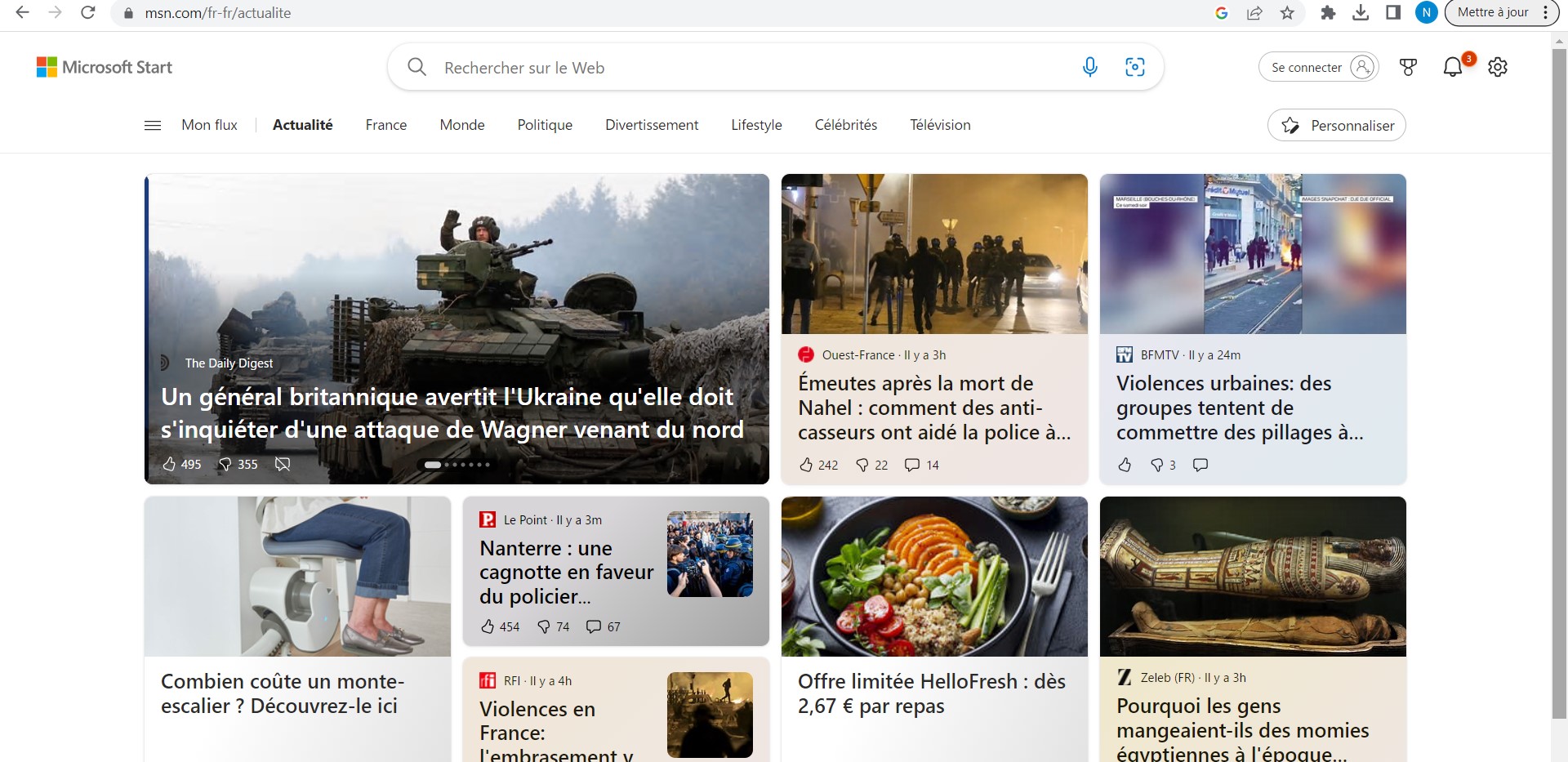La page MSN Actualité, souvent intégrée par défaut sur les navigateurs Microsoft et les systèmes Windows, peut devenir intrusive pour certains utilisateurs. Que ce soit pour optimiser l’expérience web, éviter les distractions ou simplement pour retrouver une page d’accueil personnalisée, il est possible de désinstaller ou de désactiver MSN Actualité.
Ce guide vous explique comment procéder, étape par étape, pour supprimer ce contenu de votre environnement numérique.
Pourquoi supprimer MSN Actualité ?
MSN Actualité est un service de Microsoft qui propose un flux d’actualités personnalisé. Bien que certaines personnes trouvent ce service utile pour rester informées des actualités en France et dans le monde, d’autres préfèrent des sources d’information différentes comme Le Figaro ou des plateformes alternatives de contenus web.
De plus, les utilisateurs peuvent rencontrer des pannes fréquentes ou des mises à jour automatiques non souhaitées, ce qui peut nuire à l’expérience de navigation.
Les raisons de supprimer MSN Actualité incluent :
- Désencombrer l’écran d’accueil : MSN peut afficher des résultats d’actualités non désirés.
- Améliorer la performance : Réduire le chargement des contenus peut améliorer la rapidité de navigation.
- Personnaliser le navigateur : Modifier les paramètres pour afficher des sites plus pertinents selon vos besoins personnels ou professionnels.
Désinstaller MSN Actualité : méthodes efficaces
1. Désinstaller l’application MSN Actualité
Si vous utilisez l’application MSN sur votre appareil Windows, voici comment la désinstaller :
- Accéder aux paramètres de Windows : Cliquez sur le menu Démarrer, puis accédez aux paramètres (ou appuyez sur la touche Windows + I).
- Gérer les applications installées : Cliquez sur « Applications » puis sur « Applications et fonctionnalités ».
- Sélectionner MSN Actualité : Trouvez l’application MSN dans la liste et cliquez dessus.
- Désinstaller : Appuyez sur « Désinstaller » et suivez les instructions pour confirmer la suppression.
Cette méthode fonctionne pour tous les appareils sous Windows et permet de libérer de l’espace en supprimant complètement l’application.
2. Modifier la page d’accueil de Microsoft Edge
Pour les utilisateurs de Microsoft Edge, MSN est souvent configuré comme page d’accueil par défaut. Voici comment la modifier :
- Ouvrir Microsoft Edge : Lancez le navigateur et cliquez sur les trois points en haut à droite pour accéder aux paramètres.
- Accéder aux paramètres de démarrage : Dans le menu, sélectionnez « Paramètres » puis « Démarrage, accueil et nouveaux onglets ».
- Changer la page d’accueil : Sous « Au démarrage », choisissez « Ouvrir une page ou plusieurs pages spécifiques ». Ajoutez l’URL de votre choix comme
https://www.google.comou un autre site d’actualité comme Le Figaro. - Désactiver le flux d’actualités : Dans les options de contenu, vous pouvez choisir de ne pas afficher le flux d’actualités ou personnaliser l’affichage pour ne plus voir les informations fournies par MSN.
3. Désactiver les notifications MSN
Les notifications constantes de MSN Actualité peuvent être intrusives, surtout dans un environnement professionnel ou lorsque vous cherchez des résultats spécifiques sur des sujets comme les législatives ou les offres d’emploi. Voici comment les désactiver :
- Paramètres de notifications de Windows : Allez dans les paramètres, puis cliquez sur « Système » et « Notifications et actions ».
- Désactiver MSN Actualité : Recherchez MSN Actualité dans la liste des applications et désactivez les notifications.
🧭 Assistant de remplacement de MSN Actualité
Suivez les étapes selon votre navigateur pour retirer MSN et choisir un nouveau moteur de recherche.
Expérience utilisateur : des retours variés
Selon de nombreux utilisateurs, la désinstallation de MSN Actualité a significativement amélioré leur expérience de navigation. Par exemple, Pierre, un consultant en web services, partage son avis :
“Après avoir désactivé MSN Actualité, j’ai remarqué une amélioration dans la rapidité de chargement de mes pages. De plus, je ne suis plus distrait par des actualités non pertinentes pour mon travail.”
D’autres utilisateurs ont signalé des difficultés mineures, notamment des pannes temporaires lors de la désinstallation ou la reconfiguration de la page d’accueil. Cependant, la majorité estime que ce changement en vaut la peine pour une navigation plus fluide et personnalisée.
Solutions alternatives pour une page d’accueil personnalisée
Si vous souhaitez explorer d’autres options après avoir désinstallé MSN Actualité, voici quelques suggestions pour personnaliser votre expérience web :
- Configurer un flux personnalisé : Utilisez des extensions comme « New Tab Redirect » pour afficher des résultats de recherche, des promotions d’achat, ou des informations sur le voyage et l’emploi.
- Installer une page d’accueil dynamique : Plusieurs services comme Feedly ou Pocket proposent des pages d’accueil qui intègrent uniquement le contenu que vous avez sélectionné.
- Utiliser des services d’actualités alternatifs : Des sites comme Le Figaro, Google Actualités ou des plateformes dédiées aux résultats des législatives et à l’actualité en France offrent des contenus variés et plus ciblés.
FAQ
Comment désactiver MSN Actualité dans Microsoft Edge ?
Accédez aux paramètres de Microsoft Edge, allez dans « Démarrage, accueil et nouveaux onglets » et modifiez l’option de contenu pour ne plus afficher les actualités MSN.
Puis-je désinstaller MSN Actualité sur Windows 11 ?
Oui, vous pouvez désinstaller l’application via les paramètres de Windows, ou désactiver le flux d’actualités MSN dans le tableau des widgets.
Comment arrêter les notifications de MSN Actualité ?
Allez dans les paramètres de notifications de Windows, trouvez MSN Actualité dans la liste et désactivez les notifications pour cette application.
Ces étapes permettent de personnaliser l’expérience Microsoft et d’optimiser la navigation internet selon vos besoins. Partagez votre expérience et donnez votre avis en commentaire sur l’efficacité de ces méthodes !